重装系统最理想的方式是下载官方纯净镜像,用空白光盘刻录后通过光驱启动安装。若无光驱,可将镜像写入U盘并设置为可启动设备,效果同样出色。但若光驱缺失且USB接口损坏,也无需焦虑,其实还有一种方法——直接在硬盘上部署系统镜像,无需外设也能完成安装,操作简便,照样实现干净流畅的系统体验。
1、 先安装并运行 NT6 HDD Installer,注意需准备一个非系统盘用于存放安装文件。
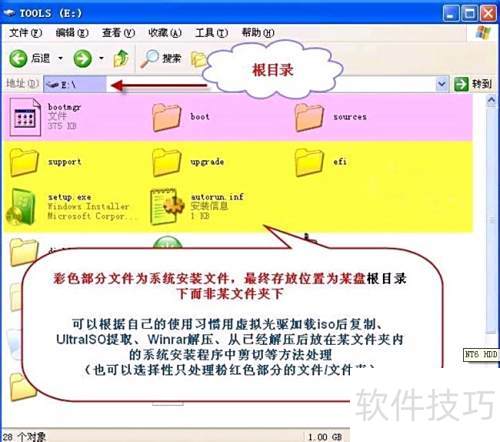
2、 按照提示逐步操作,需将镜像文件内容直接复制或解压到非系统分区的根目录下,而非放入某个文件夹内,这与常规硬盘安装方式有所区别。通常情况下,C盘为系统分区,D盘、E盘等则属于非系统分区。

3、 重新进入系统时,界面会提供几个选项供选择,此时应点击第二项。该选项包含两种引导模式:模式1采用grub4dos方式,虽然兼容性良好,但少数设备可能无法正常识别;模式2则使用微软原生引导机制,在进入系统安装界面时更加稳定可靠。若原操作系统为Windows 2000、XP或2003,建议优先选择模式1,因其添加启动项更为安全;而当原系统为Vista、2008、Win7或2008 R2时,模式2在加载安装界面方面的成功率更高,此时推荐使用模式2,以确保安装过程顺利进行。
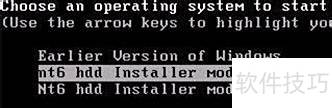
4、 安装时若为Win7系统,直接点击安装即可;若是Vista系统,则需选择修复选项进行操作。

5、 遇到驱动问题时,按图示操作即可解决。

6、 此前选择系统修复后,需进入DOS提示符界面操作。
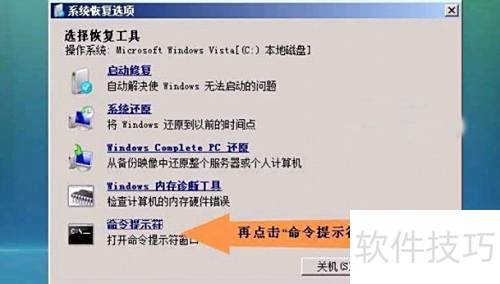
7、 在DOS界面中,按提示输入setup并逐步完成安装操作。

8、 若盘符无法安装或需格式化,可进入驱动器高级选项进行格式化操作即可。
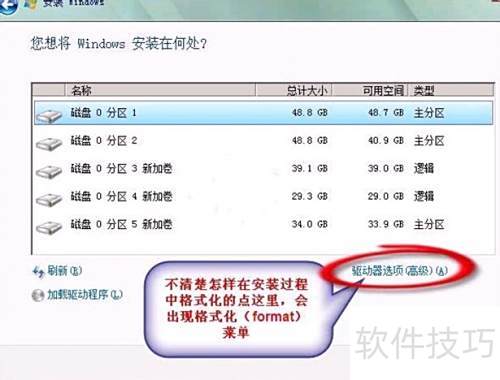
9、 这是官方提供的视频解说,文字看不懂时可参考此视频。















